Die vorliegende Übersetzung wurde maschinell erstellt. Im Falle eines Konflikts oder eines Widerspruchs zwischen dieser übersetzten Fassung und der englischen Fassung (einschließlich infolge von Verzögerungen bei der Übersetzung) ist die englische Fassung maßgeblich.
Installieren von Amazon Q für die Befehlszeile
Sie können Amazon Q für die Befehlszeile unter macOS installieren, indem Sie einen Dateidownload für die Amazon-Q-Anwendung initiieren. Weitere Informationen finden Sie unter Unterstützte Befehlszeilenumgebungen.
Bei der Installation von Amazon Q für die Befehlszeile sind zwei Installationsoptionen zu berücksichtigen. Die minimale Installation umfasst nur die Binärdateien, die unter Linux für den Amazon Q-Chat und für die Funktion zur automatischen Vervollständigung über SSH (qund) benötigt werden. qterm Die vollständige Installation umfasst die Desktop-Anwendung und erfordert die Verwendung der Autocomplete-Funktion. Wenn Sie nur den Amazon Q-Chat verwenden möchten, sollten Sie bedenken, dass die Minimalinstallation auch in Ihrer Shell ausgeliefert und installiert wirdqterm. Sie können qterm für zsh verwenden, um Inline-Vervollständigungen zu unterstützen. Eine Vollversion ist nicht erforderlich. Weitere Informationen finden Sie unter Installation mit einer Zip-Datei.
Anmerkung
Informationen zur Verwendung der Amazon Q CLI unter Windows finden Sie in diesem Blogbeitrag
macOS
Sie können Amazon Q für die Befehlszeile unter macOS installieren, indem Sie die Anwendung herunterladen oder Homebrew verwenden.
Nach der Installation von Amazon Q for Command Line für macOS können Sie die Shell-Integration aktivieren, um Autocomplete für über 500 Befehlszeilentools verwenden zu können. Weitere Informationen finden Sie unter Lokale macOS-Integration.
Gehen Sie wie folgt vor, um Amazon Q for Command Line für macOS zu installieren.
-
(Optional) Überprüfen Sie die heruntergeladene Datei für Amazon Q für die Befehlszeile unter macOS. Weitere Informationen erhalten Sie unter So überprüfen Sie den Download (optional).
-
Doppelklicken Sie auf die heruntergeladene DMG-Datei und ziehen Sie die App in Ihren Anwendungsordner.
-
Doppelklicken Sie in Ihrem Anwendungsordner auf Amazon Q. Die GUI wird geöffnet.
-
Aktivieren Sie die Shell-Integrationen. Dadurch können Sie Amazon Q von der Shell aus ausführen und Amazon Q kann Ihnen auch bei der automatischen Vervollständigung von Shell-Befehlen helfen.
-
Authentifizieren Sie sich mit Builder-ID oder mit IAM Identity Center über die Start-URL, die Sie von Ihrem Kontoadministrator erhalten haben.
-
Befolgen Sie die Anweisungen, um die Shell-Integrationen zu installieren und macOS Zugriffsberechtigungen zu gewähren.
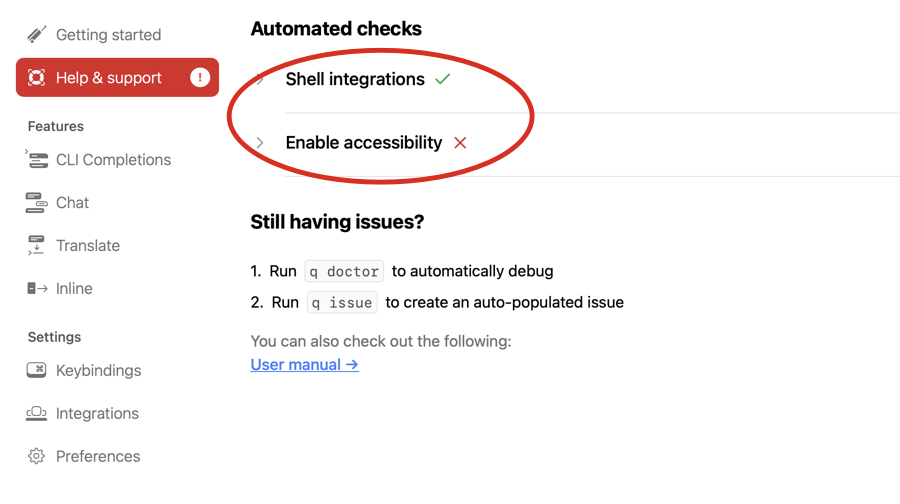
Linux AppImage
Warnung
Diese Installationsmethode erfordert eine GUI. Wenn Sie unter Linux ohne GUI installieren, finden Sie weitere Informationen unter Installation mit einer Zip-Datei.
Sie können Amazon Q for Command Line für Linux mithilfe des AppImage Formats installieren. Dabei handelt es sich um ein portables Format, das auf den meisten Linux-Distributionen funktioniert, ohne dass eine Installation erforderlich ist.
Gehen Sie wie folgt vor AppImage, um Amazon Q for Command Line für Linux zu installieren.
-
Laden Sie Amazon Q für die Befehlszeile für Linux herunter AppImage.
-
Machen Sie die AppImage ausführbare Datei:
chmod +x amazon-q.appimage -
Führen Sie das aus AppImage:
./amazon-q.appimage -
Authentifizieren Sie sich mit Builder-ID oder mit IAM Identity Center über die Start-URL, die Sie von Ihrem Kontoadministrator erhalten haben.
Ubuntu
Warnung
Diese Installationsmethode erfordert eine GUI. Wenn Sie unter Linux ohne GUI installieren, finden Sie weitere Informationen unter Installation mit einer Zip-Datei.
Sie können Amazon Q für die Befehlszeile für Ubuntu mit dem DEB-Paket installieren.
Gehen Sie wie folgt vor, um Amazon Q for Command Line für Ubuntu zu installieren.
-
Laden Sie Amazon Q für die Befehlszeile für Ubuntu herunter.
wget https://desktop-release.q.us-east-1.amazonaws.com/latest/amazon-q.deb -
Installieren Sie das Paket:
sudo dpkg -i amazon-q.deb sudo apt-get install -f -
Starten Sie Amazon Q für die Befehlszeile:
q -
Authentifizieren Sie sich mit Builder-ID oder mit IAM Identity Center über die Start-URL, die Sie von Ihrem Kontoadministrator erhalten haben.
Homebrew
Führen Sie den folgenden Befehl aus, um Amazon Q Developer CLI mit Homebrew zu installieren:
brew install --cask amazon-q
Proxykonfiguration
Amazon Q Developer CLI (v1.8.0 und höher) unterstützt Proxyserver, die häufig in Unternehmensumgebungen verwendet werden. Die CLI respektiert automatisch Standard-Proxy-Umgebungsvariablen.
Proxy-Umgebungsvariablen setzen
Konfigurieren Sie die Proxyeinstellungen, indem Sie diese Umgebungsvariablen in Ihrer Shell festlegen:
# HTTP proxy for non-SSL traffic export HTTP_PROXY=http://proxy.company.com:8080 # HTTPS proxy for SSL traffic export HTTPS_PROXY=http://proxy.company.com:8080 # Bypass proxy for specific domains export NO_PROXY=localhost,127.0.0.1,.company.com
Proxy mit Authentifizierung
Für Proxys, die eine Authentifizierung erfordern:
export HTTP_PROXY=http://username:password@proxy.company.com:8080 export HTTPS_PROXY=http://username:password@proxy.company.com:8080
SOCKS-Proxyunterstützung
Amazon Q CLI unterstützt auch SOCKS-Proxys:
export HTTP_PROXY=socks5://proxy.company.com:1080 export HTTPS_PROXY=socks5://proxy.company.com:1080
Überprüfung der Proxy-Konfiguration
Nachdem Sie die Proxy-Umgebungsvariablen festgelegt haben, testen Sie die Konnektivität:
q doctor
Behebung von Proxyproblemen
Wenn Sie auf Verbindungsprobleme im Zusammenhang mit dem Proxy stoßen:
-
Überprüfen Sie die Erreichbarkeit und die Anmeldeinformationen des Proxyservers
-
Stellen Sie sicher, dass Ihre Unternehmensfirewall Verbindungen zu AWS Endpunkten zulässt
-
Wenden Sie sich an Ihren IT-Administrator, wenn die Validierung des SSL-Zertifikats fehlschlägt
-
Vergewissern Sie sich, dass der Proxyserver die erforderlichen Protokolle unterstützt
Deinstallieren von Amazon Q für die Befehlszeile
Sie können Amazon Q für die Befehlszeile deinstallieren, wenn Sie es nicht mehr benötigen.
Gehen Sie wie folgt vor, um Amazon Q for Command Line auf macOS zu deinstallieren.
-
Öffnen Sie den Anwendungsordner im Finder.
-
Suchen Sie die Anwendung Amazon Q Developer.
-
Ziehen Sie die Anwendung in den Papierkorb oder klicken Sie mit der rechten Maustaste und wählen Sie „In den Papierkorb legen“.
-
Leeren Sie den Papierkorb, um die Deinstallation abzuschließen.
Gehen Sie wie folgt vor, um Amazon Q for Command Line auf Ubuntu zu deinstallieren.
-
Verwenden Sie den APT-Paketmanager, um das Paket zu entfernen:
sudo apt-get remove amazon-q -
Entfernen Sie alle verbleibenden Konfigurationsdateien:
sudo apt-get purge amazon-q
Debuggen von Amazon Q Developer für die Befehlszeile
Wenn Sie ein Problem mit Amazon Q Developer für die Befehlszeile haben, führen Sie q
doctor aus, um häufig auftretende Probleme zu identifizieren und zu beheben.
Erwartete Ausgabe
$ q doctor ✔ Everything looks good! Amazon Q still not working? Run q issue to let us know!
Wenn Ihre Ausgabe nicht wie erwartet aussieht, folgen Sie den Eingabeaufforderungen, um Ihr Problem zu lösen. Wenn es immer noch nicht funktioniert, verwenden Sie q issue, um den Fehler zu melden.
Häufige Probleme
Hier sind einige häufig auftretende Probleme bei der Verwendung von Amazon Q für die Befehlszeile:
- Authentication failures (Authentifizierungsfehler)
-
Wenn Probleme bei der Authentifizierung auftreten, versuchen Sie,
q loginauszuführen, um sich erneut zu authentifizieren. - Automatisches Vervollständigen funktioniert nicht
-
Stellen Sie sicher, dass Ihre Shell-Integration ordnungsgemäß installiert ist, indem Sie
q doctorausführen. - SSH-Integrationsprobleme
-
Stellen Sie sicher, dass Ihr SSH-Server ordnungsgemäß konfiguriert ist, um die erforderlichen Umgebungsvariablen zu akzeptieren.
Fehlerbehebungsschritte
Gehen Sie wie folgt vor, um Probleme mit Amazon Q für die Befehlszeile zu beheben:
-
Führen Sie
q doctoraus, um häufig auftretende Probleme zu identifizieren und zu beheben. -
Überprüfen Sie die Internetverbindung.
-
Vergewissern Sie sich, dass Sie eine unterstützte Umgebung verwenden. Weitere Informationen finden Sie unter Unterstützte Befehlszeilenumgebungen.
-
Versuchen Sie, Amazon Q für die Befehlszeile neu zu installieren.
-
Wenn das Problem weiterhin besteht, melden Sie mithilfe von
q issue.